Advertentie
Is het je opgevallen dat je harde schijf langzaam vol raakt? Als je je machine al een tijdje hebt, kunnen er na verloop van tijd veel extra 'dingen' worden opgebouwd. Of het nu gaat om tijdelijke bestanden uit uw browser, oude muziekbestanden in uw iTunes-bibliotheek of iets anders, het kan lastig zijn om ongewenste bestanden op te sporen en te verwijderen.
Gelukkig is dit hulp voor je vastgelopen rit. WinDirStat, een van de minst aantrekkelijk benoemde stukjes freeware die er zijn, is ook een van de handigste. Het programma indexeert snel uw volledige harde schijf, maakt een visuele kaart van elk bestand en helpt u de dingen te verwijderen die u niet nodig heeft.
Zodra u WinDirStat opstart en het station selecteert dat u wilt zoeken (u kunt ook "alle stations" selecteren), begint het indexeringsproces. Afhankelijk van hoe groot uw schijf is en hoeveel gegevens u heeft, kan dit een langdurig proces zijn, maar in vergelijking met sommige andere indexeringsprogramma's doet WinDirStat een opmerkelijk efficiënte taak. De mappen worden vervolgens georganiseerd in een standaard drill-down-interface. Elk heeft een indicator van hoe groot het is en hoeveel van de bovenliggende (of "hogere niveau") map het in beslag neemt. Deze interface alleen is voldoende om de software de download waard te maken.
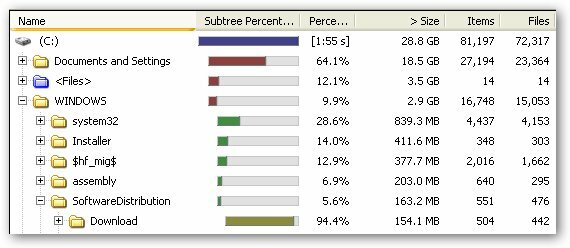
Naast de complexe bestandsbeheerder, is het meest opvallende kenmerk van WinDirStat hun visualisatiesysteem. Bekijk de afbeelding van mijn C-schijf hieronder:
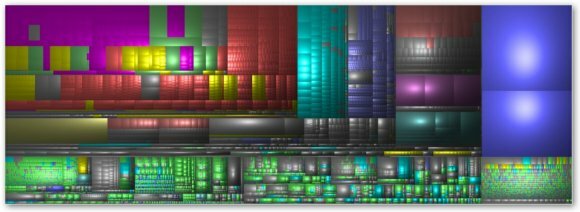
Je merkt meteen dat er een aantal kleuren zijn en de meeste blokken hebben verschillende afmetingen. Dit komt omdat WinDirStat elk type bestand (bepaald door bestandsextensie) markeert met een unieke kleur. Hoe groter het bestand, hoe groter het blok. Elke zichtbare sectie maakt ook deel uit van dezelfde map. De kolom aan de rechterkant is bijvoorbeeld de systeemmap en bevat twee gigantische, blauwe paginabestanden (één is het gewone paginabestand en de andere is het winterslaapbestand).
Navigeren door de afbeelding is redelijk intuïtief als je eenmaal begrijpt hoe de afbeelding is ingedeeld. Door met de linkermuisknop te klikken, wordt Bestandsbeheer naar het betreffende bestand of de betreffende map geklikt. Als u met de rechtermuisknop op een sectie klikt, wordt een contextmenu weergegeven met de mogelijkheid om in te zoomen en de mogelijkheid om de bovenliggende map te selecteren.
Bovenaan het scherm zijn er verschillende werkbalkopties:

Van links naar rechts zijn ze:
- Open - voor het selecteren van een station om te indexeren
- Vernieuwen - dit kan de kaart opnieuw vullen met nieuwe wijzigingen
- Item openen - opent het geselecteerde item
- Pad kopiëren - een zeer handig hulpmiddel om het pad (adres binnen de computer) van een bestand of map te kopiëren
- Explorer - opent de selectie in Windows Explorer
- Command Prompt - opent een opdrachtpromptvenster (best handig)
- Geselecteerde vernieuwen - vult de kaart van de selectie opnieuw in met nieuwe wijzigingen
- Verwijderen naar prullenbak - gelijk aan het raken van de delete-toets in Windows Verkenner
- Verwijderen (direct) - verwijdert onmiddellijk de selectie, waarbij de Prullenbak wordt omzeild
- Eigenschappen - Toont de eigenschappen van de selectie
- In- / uitzoomen - Hiermee kan worden ingezoomd op de grafische interface (hierdoor wordt het vergrote gebied in Bestandsbeheer gemarkeerd)
- Help - opent de Help van WinDirStat
Er zijn meer opties in WinDirStat, maar deze zijn degene die ik het nuttigst heb gevonden bij het opruimen van ongewenste bestanden. Een ding om in gedachten te houden is dat WinDirStat u weliswaar toegang geeft tot elk bestand op uw computer, maar wees voorzichtig met wat u verwijdert. Sommige bestanden zijn groot en hebben namen die u niet kent. Als u ze rechtstreeks verwijdert, kan uw pc onherstelbare schade oplopen. Ik raad je aan alles te googelen waarvan je niet zeker bent voordat je het verwijdert.
Als u WinDirStat heeft gebruikt, waarvoor gebruikt u het dan? Persoonlijk gebruik ik het om snel door mijn iTunes-bibliotheek te navigeren, omdat oude podcasts soms vast komen te zitten in het labyrintische bestandssysteem dat het gebruikt.
Mijn naam is Jimmy en ik ben erg blij om deel uit te maken van het Make Use Of-team. Ik ben altijd dol geweest op computers en technologie, waarschijnlijk beginnend met een programma dat mijn vader, een computermens op zich, me hielp schrijven in SuperDOS (inclusief een foto gemaakt met sterretjes). Sindsdien, of het nu internet, laptops, desktops of meer was...